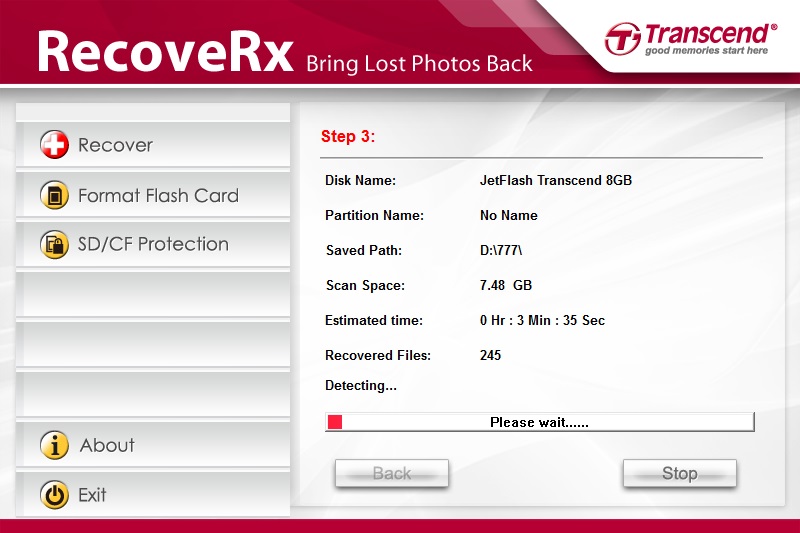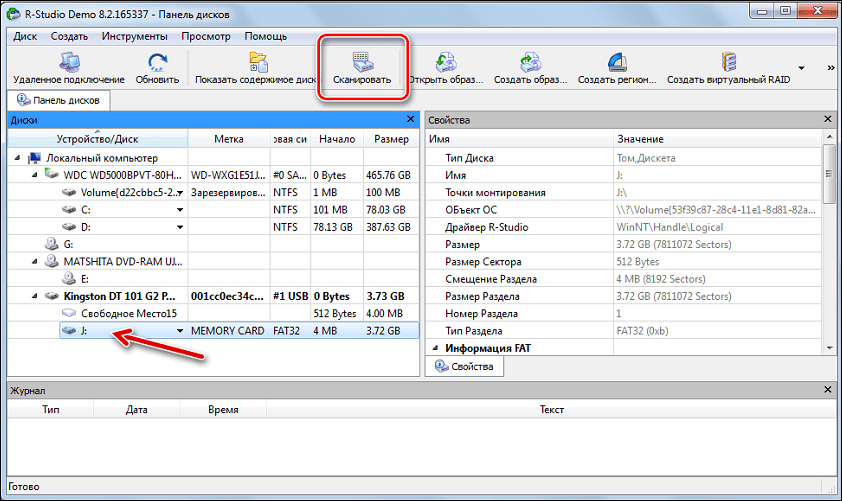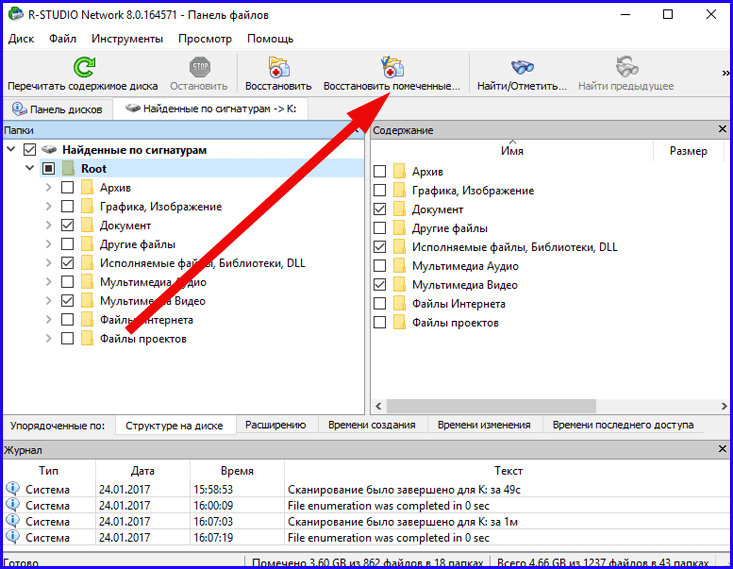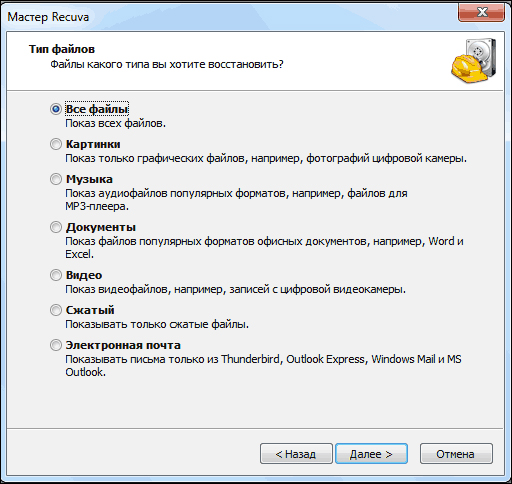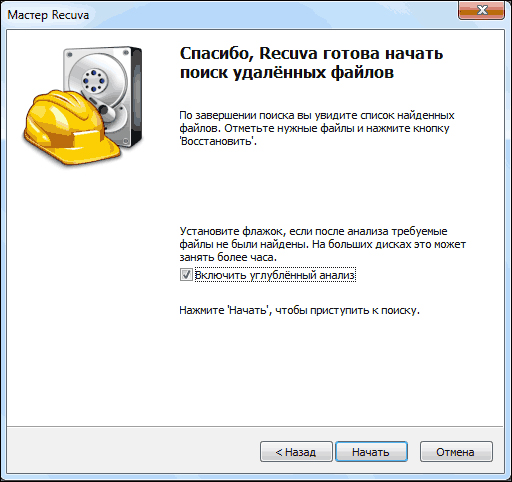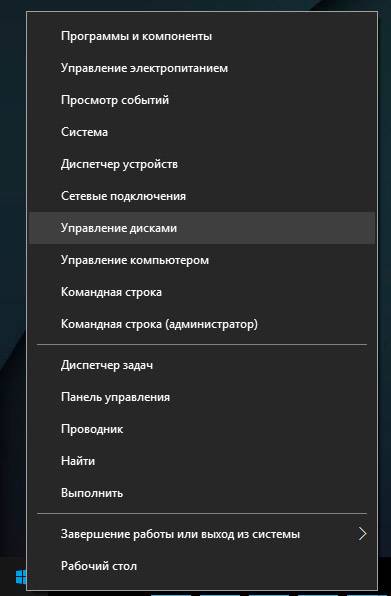Извлечение информации с компакт флеш
Восстановление данных с флешки — реально работает
Привет друзья. Восстановление данных с флешки актуальная проблема и сейчас мы подробно поговорим на эту тему. В прошлых выпусках мы узнали устройство компьютера часть первая — системный блок и часть вторая — периферийные устройства.

Сегодня я вам подробно расскажу и покажу о восстановление данных с флешки. Для этого воспользуюсь программой R-studio. Существуют много других полезных программ для восстановления данных, но в данной статье мы рассмотрим именно R-studio. В конце поста снял небольшое видео как пользоваться программой и восстанавливать данные с различных устройств usb.
Восстанавливаем информацию
Этой программой я пользуюсь давно и она не раз меня выручала в трудных ситуациях.
Устройства USB, флешки, жесткие диски и подобное оборудование наверняка сейчас есть у каждого пользователя компьютера. Иногда оно выходит из строя или просит чтобы его отформатировали, хотя там может быть ценная информация.
Большинство людей идут в сервисный цент, чтобы решить проблему восстановление удаленных данных с флешки и подобных устройств. Но её можно решить и в домашних условиях самому, но это только в том случаи, если флешка определяется компьютером или хотя бы загорается маленький индикатор возле времени — устройство USB.
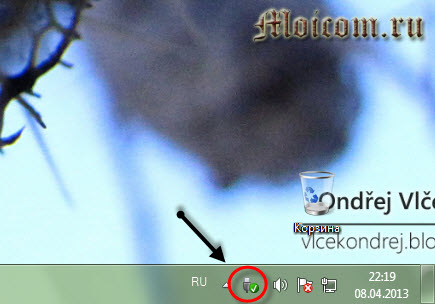
Если же ваше портативное usb устройство не определяется на компьютере и вам нужно вытащить с него информацию, то лучше обратиться за помощью в авторизованный сервисный центр. Если и там не смогут вам помочь, то не расстраивайтесь, в жизни всякое бывает. Делайте резервные копии ваших данных как на компьютере, так и на флешках, дисках и так далее. Кстати, если вы не знаете как записать диск, то можете прочитать эту статью как записать музыку на диск.
Приведу пример на себе. В своей работе я часто использую флешки с определенной информацией. В один прекрасный день, на работе, нужно было воспользоваться флешкой. Я вставил её в передние usb компьютера, меня ударило током (статика) и после этого момента, моя флешка перестала функционировать, даже не определялось как устройство на компьютере. Там было много полезных программ, которые я использую в своей работе.
Все что там было, там и осталось, только вот вытащить эти данные оттуда я не смог. Что только не перепробовал, но флешка так и осталась лежать мертвым грузом. Резервные копии я тогда не делал, поэтому все пришлось восстанавливать с дисков и закачивать в интерне. После этого случая я регулярно, минимум один раз в месяц делаю резервные копии флешки на своем компьютере, если там обновляются данные. Если не обновляются (можно один раз сохранить), зато я знаю, что если даже флешка сломается, у меня есть эта информация в другом месте, то есть на компьютере.
Программа R-studio
Для того чтобы приступить к восстановлению данных с флешки, необходимо установить специальную программу. Я воспользуюсь R-studio, вы можете любой другой.
Если вы мне не доверяете, то можете найти её сами в интернете.

После того, как программа скачана и установлена на ваш компьютер, можно приступить к процессу восстановления данных. Кстати, если у вас не загружается Windows, то можете прочитать информацию восстановление системы . Если устройство определилось, то все в порядке и можно начинать.
Если же устройство не определилось, то можете вставить его в другой разъем USB, или попробовать на другом компьютере. Если ситуация не поменялась, то данная программа вам не поможет. Можете воспользоваться другой или обратиться за помощью в сервисный центр.
Запускаем программу
Программа R-studio русифицирована и вы легко должны в ней разобраться. Заходим в программу через ярлык или меню пуск, все программы.
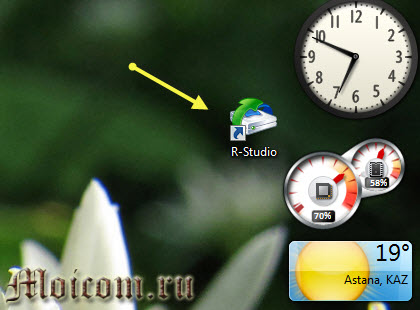
Выбираем нужное устройство или диск.
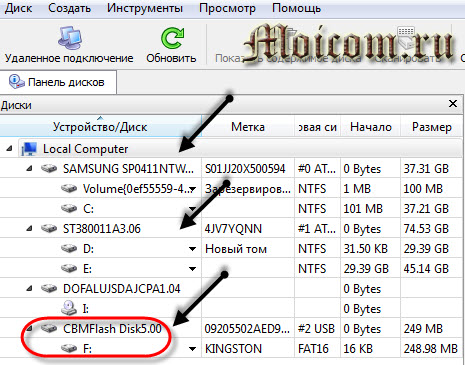
Нажимаем вкладку сканировать и ждем, время сканирования будет зависеть от объема вашего устройства.
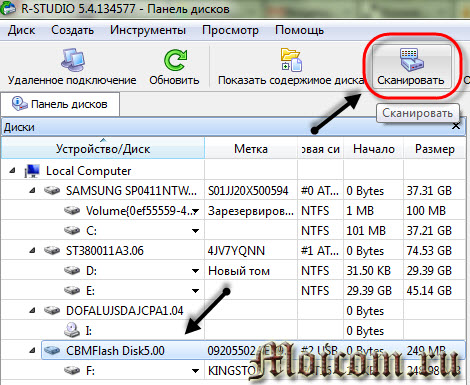
Затем выходят опции сканирования, нужно нажать Сканирование.
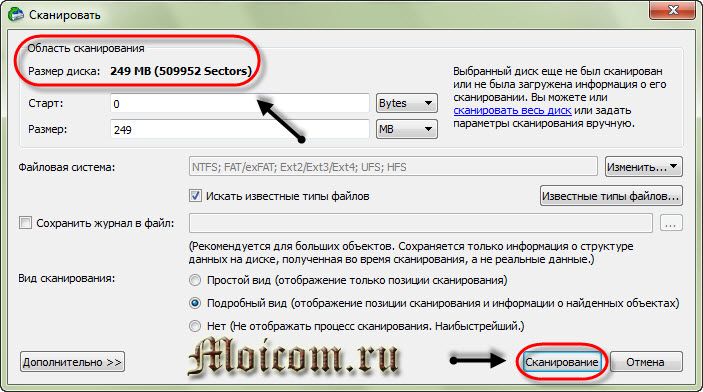
В правом окошке отображается информация о сканировании.
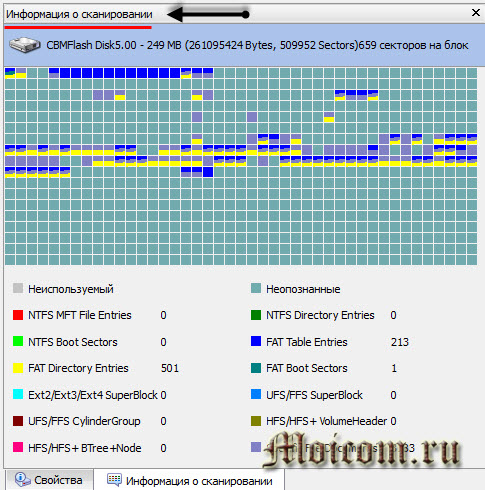
После завершения сканирования идем в нашу флешку.

Раскрываем раздел устройства, в котором отображены все найденные файлы.
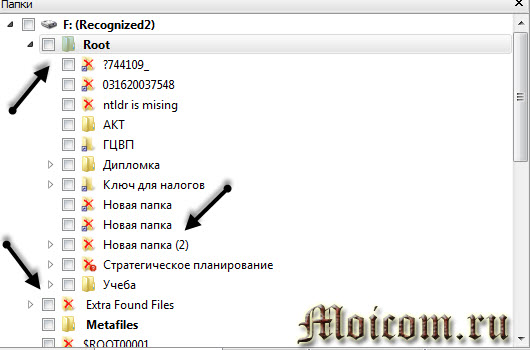
Выбирайте нужные папки, заходите в них и восстанавливайте файлы, находим нужно место на жестком диске и нажимаем Да.
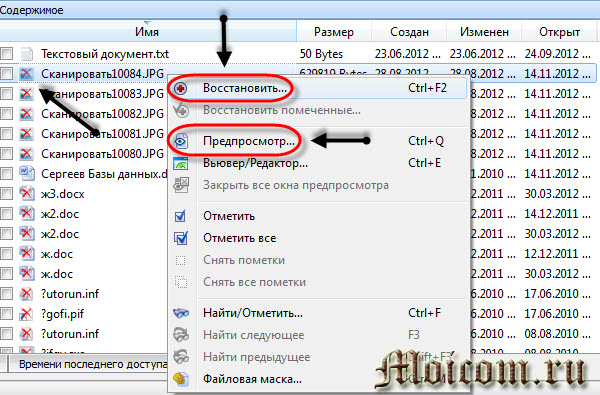
После этого спрашивают путь, куда сохранить выделенные элементы.
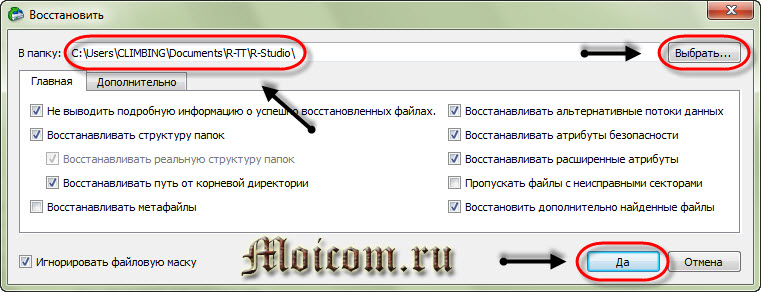
Ну вот в принципе и весь несложный процесс восстановления ваших потерянных данных. Небольшая видео инструкция как пользоваться программой R-studio, рекомендую смотреть её в полноэкранном режиме. Если видео притормаживает, то нажмите на паузу и немного подождите.
Восстановление данных с флешки
Заключение
Сегодня мы с вами подробно разобрали тему восстановление данных с флешки и других носителей. Надеюсь у вас все получилось. Если что-то для вас осталось непонятным — спрашивайте не стесняйтесь, я не кусаюсь :).
Возможно у вас появились или возникли вопросы, как восстановить данные с флешки. Можете задавать их ниже в комментариях к этой статье, а так же воспользоваться формой обратной связи со мной.
Благодарю вас что читаете меня в Твиттере.
Оставайтесь на связи — мой канал You Tube.
Если приведенная выше информация оказалась для вас полезной, тогда рекомендую подписаться на обновления моего блога, чтобы всегда быть в курсе свежей и актуальной информации по настройке и ремонту вашего компьютера.
Не забудьте поделиться этой информацией с вашими знакомыми и друзьями. Нажмите на социальные кнопки — поблагодарите автора.
Восстановление файлов с повреждённой флешки
USB-флеш-накопители стали частью повседневности и используются повсеместно для хранения различных данных, переноса их на другой компьютер. На флешке можно принести фильм другу или взять домой документы с работы. Они имеют преимущество над внешними жёсткими дисками из-за компактности и доступной цены. Но при всех плюсах существует и слабая сторона таких накопителей, а именно частые поломки и проблемы распознавания компьютером.

Извлечь файлы из поврежденной флешки можно с помощью специальных приложений.
Прежде чем говорить, можно ли и как вытащить файлы с повреждённой флешки, разберём причины, по которым компьютер выдаёт такую ошибку:
- Механические повреждения. Флешки часто носят в кармане, роняют, можно случайно наступить или погнуть, неаккуратно вставляя в порт. Нужно сказать, что если причина потери работоспособности механическая, то, возможно, восстановить данные и не удастся. Помните об этом и обращайтесь со своим устройством аккуратно.
- Проблемы с прошивкой. Самая частая причина — это некорректное завершение работы. Если вы не используете безопасное отключение, а просто выдёргиваете флешку, то рискуете не просто потерять данные, а испортить устройство. В современных качественных носителях производители ПО обезопасили их от последствий подобного обращения. Но всё равно нельзя быть уверенным на 100%, поэтому лучше извлекать накопитель через безопасное отключение. В случае проблем с микропрограммами восстановление данных вполне возможно при помощи специальных утилит.
- Исчерпание ресурса. Любой накопитель имеет ограниченные возможности по общему количеству записи и удаления информации. Частые ошибки и требования отформатировать являются косвенным признаком того, что срок жизни подошёл к концу.
- Попадание влаги внутрь либо перебои с электропитанием могут вызвать замыкание или повреждения микросхем. В таком случае существует очень слабая вероятность того, что данные и само устройство возможно спасти.
- Вирусы. Если вы подсоединяете флешку к заражённому компьютеру, то, вероятнее всего, получите себе на носитель вредоносное ПО, которое вполне может повредить как находящиеся там данные, так и прошивку.
- Неисправность USB-порта. Попробуйте вынуть и вставить устройство в другой порт, а лучше проверить на другом компьютере.

Есть несколько советов, чтобы продлить жизнь своему устройству и избежать потери важных данных:
- Самый надёжный способ избежать потери данных — это делать их резервную копию. Некоторые флешки, например, Transcend, поставляются вместе с комплектом утилит по резервному копированию и восстановлению.

- Используйте флешку лишь как средство перенести информацию, а не место её постоянного хранения.
- Не используйте накопитель на сомнительных компьютерах, которые могут быть заражены вредоносными программами, включайте файловый антивирус при работе с флешкой.
- При извлечении всегда используйте безопасное отключение.
- Вставляйте в порт USB аккуратно, не гните и не расшатывайте коннектор.
- Не носите в кармане, поскольку рискуете уронить, раздавить, намочить и банально потерять.
Восстановление данных при помощи специальных программ
Если компьютер видит флешку, но не может её прочитать, или выдаёт какую-либо ошибку, требует форматирование, значит, восстановить файлы и саму флешку вполне реально. Если проблема в механике или микросхемах, и при подключении лампочки не загораются, и комп никаких действий не производит, то, вероятнее всего, использование каких-либо приложений не даст результата. Попробуйте отнести устройство в мастерскую, чтобы специалисты его разобрали и, возможно, смогли как-то восстановить работоспособность. После этого уже можно будет говорить об извлечении данных.
Алгоритм, как вытащить файлы с повреждённой флешки:
- Если компьютер выдаёт ошибку и предлагает отформатировать носитель, не делайте этого.
- Скачайте специальную программу для восстановления данных.
- Установите и запустите скачанное ПО.
- Следуйте инструкциям программы.
- Если данные извлечь удалось, сохраните их на винчестере.
- Произведите низкоуровневое форматирование флешки, желательно также при помощи специальной программы.
Для восстановления можно использовать следующие программы:
- R-Studio;
- Recuva;
- RS FAT Recovery;
- MiniTool Power Data Recovery;
- RS Partition Recovery.
Рекомендуется скачать несколько утилит, потому что работают они по-разному. В каких-то ситуациях сильней одна, а другая в тех же условиях окажется бесполезной, и наоборот. Поэтому не расстраивайтесь, если какое-то популярное приложение вам не помогло. Просто скачайте другое и попробуйте ещё раз.
R-Studio — наиболее полное программное решение, включает следующие функции восстановления:
- корзины и удалённых файлов вне её;
- файлов, которые были удалены вирусами или вследствие сбоя в электропитании;
- после форматирования, в том числе в другой файловой системе;
- при повреждении и изменении структуры разделов;
- HDD с большим числом повреждённых секторов.
Инструкция, как можно извлечь любую информацию с повреждённой неработающей флешки при помощи R-Studio:
- Установите и запустите программу.
- Найдите и выберите в левой части окна повреждённый носитель.
- Нажмите «Сканировать».

- Когда программа завершит распознавание, щёлкните по флешке.
- После этого отобразятся файлы и папки, доступные к восстановлению. То, что помечено красным крестиком, вытащить не получится.
- Поставьте галочки возле всего, что нужно извлечь.
- Нажмите «Восстановить помеченные».

- Выберите место назначения для извлекаемых данных.
- После того как файлы успешно скопированы, отформатируйте накопитель.
Recuva — одна из наиболее популярных программ по извлечению повреждённых данных. Но действует она не всегда эффективно. Приложение бесплатное, работает с любыми внешними носителями, даже с iPod, имеет понятный для неопытного пользователя интерфейс. Для восстановления выполните следующее:
- Установите и запустите программу.
- Выберите тип файлов, которые нужно вытащить или лучше нажмите All files.

- Укажите, хотите ли вы создавать образ носителя либо просто извлечь данные.
- Отметьте «Внешний носитель».
- Нажмите Start.

- По окончании процесса отобразится окно с найденными и доступными к восстановлению файлами.
- Если нажать кнопку «Переключиться в расширенный режим», то появится область с подробными данными и возможностью предпросмотра.
RS FAT Recovery — прекрасная эффективная программа для универсального использования. Хорошо себя зарекомендовала при разных типах повреждений. Приложение платное, но вы можете скачать демоверсию и провести сканирование. Оно будет сделано полноценно, и вы увидите, способен ли этот программный продукт справиться с вашей задачей. В окне после окончания процесса поиска отобразится результат, но для полного сохранения файлов будет предложено приобрести полную версию. Приложение работает только с файловой системой FAT и не поддерживает NTFS. Во втором случае вам понадобится аналогичная программа RS NTFS Recovery. 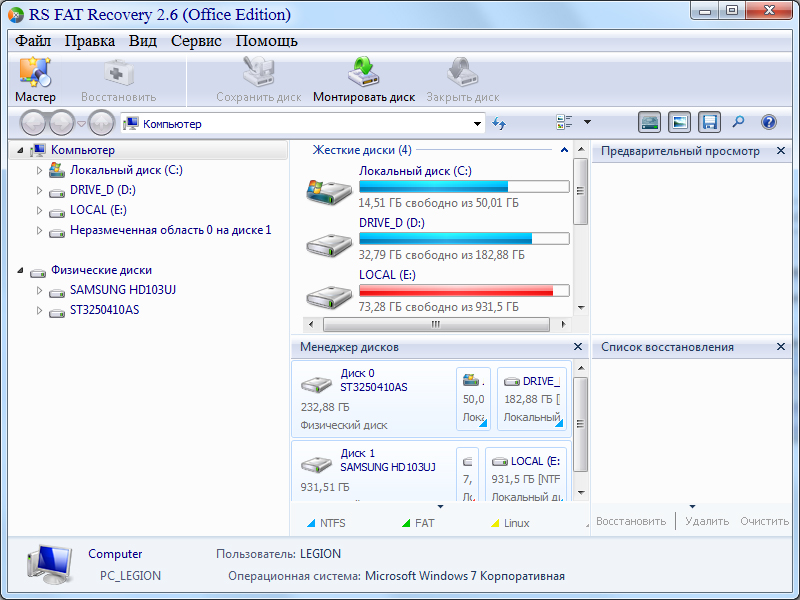
MiniTool Power Data Recovery — условно-бесплатная утилита, также хорошо справляется с задачей лечения флешек при различных ошибках. Минусом можно назвать отсутствие Мастера и в настройках приходится разбираться вручную. Сканирование и восстановление можно выполнить в бесплатной версии. И даже можно сохранить то, что удалось извлечь. Однако присутствует ограничение на объём сохранённой информации в 1 ГБ, что немало, если данные представляют собой текст или, например, электронные таблицы, а не мультимедиа. 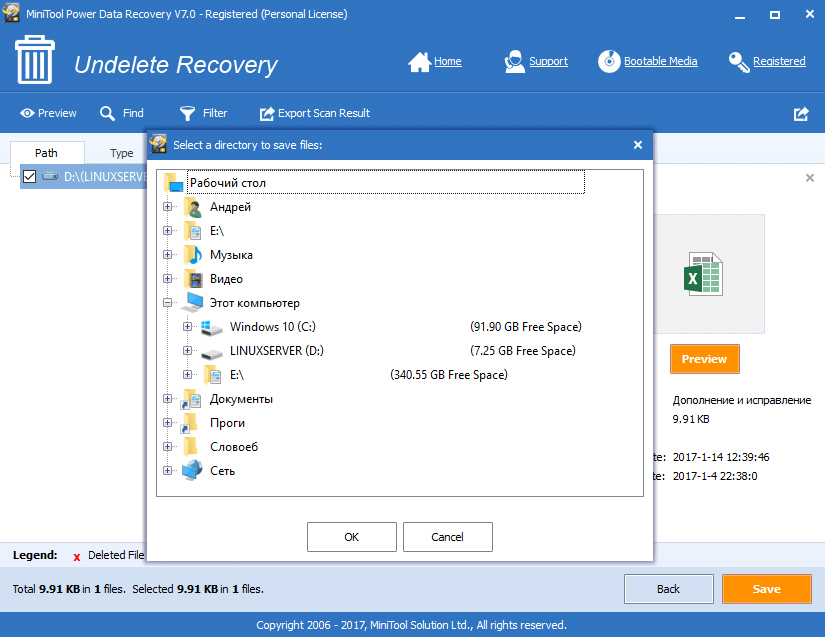
Подытожив, можно сказать, что вытащить файлы с повреждённого носителя возможно практически всегда, если компьютер его видит. Если же при подсоединении носителя от машины нет никакой реакции, то готовьтесь к худшему результату. Бережно обращайтесь со своим устройством, соблюдая все рекомендации и советы. Оставляйте комментарии, если сталкивались с проблемой извлечения данных из поломанных носителей, какими программами пользовались и какое решение оказалось наилучшим.
Решение для восстановления данных Compact Compact Flash, которое должен знать каждый
Размещенно от Дороти Коллинз Май 31, 2018 18: 06
Если вы любитель фотографии, возможно, вы слышали о карте памяти Compact Flash или даже использовали ее. Случайно удалили или отформатировали ваши фото и видео на вашей CF-карте? Как восстановить данные с CF-карты? Есть ли какая-нибудь компактная флеш программа для восстановления данных? Как получить и восстановить недостающие данные а фотки в CF драйв? Эти вопросы очень часто встречаются на сайтах и форумах по фотографии. Конечно, вы можете взять свою карту в сервисы восстановления CF-карты, но они стоят дорого, и вы должны взять на себя риск утечки данных. К счастью, полное самостоятельное приложение для восстановления данных на компьютере может помочь вам восстановить потерянные фотографии, аудио, видео и другие файлы с вашей карты памяти Compact Flash. И мы собираемся показать вам детали в этом посте.

- Часть 1. Что такое карта Compact Flash?
- Часть 2. Как сделать восстановление данных карты памяти Compact Flash (CF)
Часть 1 : Что такое карта Compact Flash?
Прежде всего, многие люди до сих пор не понимают, что такое карта Compact Flash, хотя могут использовать ее каждый день. Короче говоря, карта Compact Flash, сокращенно обозначаемая как CF-карта, является своего рода форматом карты памяти, выпущенным SanDisk в 1994. Он использует технологию флэш-памяти для хранения данных на небольшом съемном устройстве. Он не имеет движущихся механических частей или батареи. Сегодня CF-карты в основном используются для высококачественных цифровых камер. Основанная на интерфейсе Parallel Advanced Technology Attachment, CF-карта измеряет 42.8mm на 36.4 мм и имеет емкость до 512GB.

Важной проблемой является возможность восстановления удаленных файлов на CF-карте. Он использует индексную технологию для отслеживания ваших фотографий на CF-карте. Когда фотография или все файлы стираются, CF-карта удаляет индексы и помечает хранилище, сохраняя файлы как пустые и ожидая новых фотографий и видео. С точки зрения файловой системы удаленные файлы больше не находятся на вашей карте Compact Flash. Однако до тех пор, пока индексы не будут записаны новыми данными, файлы все еще будут на вашей CF-карте. Это дает вам шанс сделать компактное восстановление данных флэш-памяти. Конечно, без профессиональных программ вы не сможете просматривать удаленные фотографии, даже если они здесь. Поэтому, когда вы обнаружите, что ваши фотографии исчезли с вашей CF-карты, остановите то, что вы делаете, и используйте восстановление CF-карты, чтобы вернуть ваши фотографии.
Рекомендую: Apeaksoft Data Recovery
Apeaksoft Восстановление данных является одним из лучших программ для восстановления карт CF. Это приложение для восстановления CF-карт способно вернуть удаленные файлы с CF-карт одним щелчком мыши, так что даже новички могут понять это за несколько секунд.
- 1. Восстановление файлов в различных ситуациях. Независимо от того, потеряли ли ваши фотографии из-за ошибки операции, случайного удаления, вирусной атаки, сбоя системы или форматирования, они могут легко восстановить их.
- 2. Поддержка различных типов данных и форматов. Он работает для всех изображений, видео и аудио форматов, таких как JPG, ICO, PNG, BMP, GIF, PSD, TIFF, RAW, MP4, MP3, WAV, AVI, DOC, ZIP и т. Д.
- 3. Восстановление без потерь. С лучшим приложением для восстановления CF-карт вы можете восстановить удаленные файлы в исходных условиях, включая формат и качество.
- 4. Предварительный просмотр для выборочного восстановления. После быстрого сканирования вы можете просмотреть все потерянные файлы, упорядоченные по категориям и форматам, и решить восстановить их все или определенные элементы.
- 5. Высокая совместимость Помимо карты памяти Compact Flash, вы также можете получить восстановление внешнего жесткого диска, как Western Digital, LaCie, Toshiba и др.
- 6. Кроме того, восстановление CF-карты доступно для 10 / 8.1 / 8 / 7 / Vista / XP.
Короче говоря, программное обеспечение для восстановления данных является лучшим вариантом для возврата удаленных файлов на вашей компактной флэш-карте.
Часть 2 : Как сделать восстановление данных карты памяти Compact Flash (CF)
В этой части мы подробно расскажем, как выполнить восстановление данных с компактной флэш-памяти.
Шаг 1 , Сканирование всей карты Compact Flash для поиска удаленных файлов
Загрузите и установите последнюю версию Data Recovery на свой компьютер. Запустите лучшее компактное программное обеспечение для восстановления данных и вставьте вашу CF-карту в компьютер, когда обнаружите, что важные файлы исчезли. Домашний интерфейс состоит из двух частей: типов данных и местоположений. Перейдите в область типов данных, выберите типы файлов, установив соответствующие флажки, такие как «Изображение», «Видео», «Аудио» и т. Д. Затем перейдите в область расположения и выберите свою CF-карту в разделе «Съемные устройства». Восстановление данных будет работать, как только вы нажмете кнопку «Сканировать».

Шаг 2 , Предварительный просмотр файлов перед восстановлением CF-карты
После быстрого сканирования вы попадете в окно результатов. Например, нажмите на опцию «Изображение» на левой боковой панели, вы получите несколько папок с названиями PNG, JPG, ICO, GIF и т. Д. Если вы не уверены, перейдите в каждую папку и просмотрите восстанавливаемые фотографии. Кроме того, функция «Фильтр» в верхней части окна может помочь вам быстро найти файлы. Введите ключевые слова в строку поиска и нажмите клавишу Enter.
Если вы не можете найти нужные фотографии, нажмите кнопку «Глубокое сканирование» в правом верхнем углу. Потребуется больше времени для глубокого сканирования системы и поиска более восстановимых данных.

Шаг 3 , Сделайте компактное восстановление данных флэш-памяти в один клик
к Восстановить удаленные фотографииПоставьте галочку напротив названия каждой желаемой картинки. Нажмите на кнопку «Восстановить», чтобы начать процесс. Когда это будет сделано, нажмите кнопку «Открыть папку» в окне «Восстановление завершено», чтобы открыть папку с этими фотографиями. Затем вы можете просматривать, копировать и вставлять или редактировать фотографии как обычно.

Не пропустите: Как восстановить Windows Старая папка в Windows 10 / 8 / 8.1 / 7 / XP / Vista
Вывод:
В этом уроке мы поговорили о том, что такое компактная флэш-карта и как восстановить удаленные файлы с CF-карты. В настоящее время CF-карта является популярной флэш-цифровой картой памяти с большей емкостью. И большинство фотографов имеют CF-карту для своей камеры. Тем не менее, восстановление данных с помощью компактной флэш-памяти все еще остается профессиональной проблемой.
Поэтому мы рекомендуем профессиональную программу восстановления CF-карт, Apeaksoft Data Recovery. Он не только прост в использовании, но и способен вернуть почти все удаленные данные с компактной флэш-карты, даже когда флешка не опознана, Мы хотим, чтобы наши руководства и предложения были полезны для вас.
Восстановление данных с флешки
Восстановление данных с флеш в случае логических повреждений файловой системы
В большинстве случаев, такой накопитель при подключении к системе выглядит как неотформатированный. Он корректно определяется, подключается и отображается в списке устройств.
Восстановление данных осуществляется с помощью специального программного обеспечения, в ручном или автоматическом режиме. Сначала производится сканирование всей флешки. В результате сканирования, на основе обнаруженной служебной информации, составляется карта расположения данных. В ней содержится информация о том, какой сектор к какому файлу или каталогу относится, размеры, названия и другие атрибуты элементов сканируемой файловой системы. Затем выполняется само восстановление данных, заключающееся в том, что выбранная информация в соответствии с картой переносится на другой носитель.
Запись на флеш в процессе выполнения работ не производится.
Если вас интересует программное восстановление данных с flash без помощи специалистов, рекомендуем обратить внимание на следующие материалы:
Восстановление флеш в случае аппаратных неисправностей
Аппаратные неисправности, как правило, происходят по причине сбоя в работе электроники, которая обеспечивает обмен информацией между микросхемой памяти и шиной USB. При этом накопитель определяется некорректно, или не определяется вообще. Неисправность может заключаться в физической неисправности микросхемы контроллера, или в логическом повреждении кода управляющей микропрограммы.
Для восстановления данных с флеш, микросхема памяти выпаивается (это возможно только для usb flash drive) и подключается к программатору, на котором считывается её содержимое. Далее проводится программная обработка считанных данных, для получения образа файловой системы, и, в случае необходимости, дальнейшая реконструкция файловой системы программными средствами.
Программная обработка считанного образа памяти, называемая обычно «сборкой» требуется по той причине, что контроллер флешки не хранит данные в памяти в том виде, в котором мы их видим с компьютера. Например, алгоритм выравнивания износа постоянно перемещает содержимое секторов памяти, в которые часто производится запись, по разным физическим адресам, «перемешивает» содержимое памяти. Соответствие между логическими и физическими адресами, обеспечивает механизм трансляции, который, не работает, если мы выпаяли микросхему памяти и читаем с неё данные на прямую. Поэтому данные считываются в «сыром» виде и нуждаются в дальнейшей обработке. Зачастую, под каждую модель флешки требуется разработка своих алгоритмов сборки, поэтому эта часть работы считается наиболее сложной.
Возможно также восстановление флеш путём перепайки микросхемы памяти на аналогичный накопитель, находящийся в исправном состоянии.
Восстановление flash в случае физического повреждения
Как правило, выполняется только для usb flash drive. Уронили, задели, флешка попала под каток. Иногда есть возможность отремонтировать. Ремонт невозможен, когда в результате перегиба разорваны внутренние дорожки платы электроники. В этом случае, если микросхема памяти цела, восстановление данных происходит аналогично восстановлению flash в случае аппаратных неисправностей. Если микросхема памяти повреждена, восстановление невозможно.